Как удалить сохраненный пароль в яндекс браузере?
Яндекс браузер несомненно является одним из самых популярных интернет браузеров. Его популярность постоянно растет. Не так давно была статья о том, как можно просмотреть все сохраненные логины и пароли от сайтов.
Но что делать если вы случайно согласились с сохранением своего пароля на чужом компьютере? Или вам нужно отдать компьютер или ноутбук другому человеку и как быть со всеми сохраненными паролями в браузере?
Ответ прост – конечно же удалить их. О том, как это сделать мы расскажем в данной статье.
Есть два варианта удаления. Первый – удалить все пароли от всех сайтов. Вариант второй – удалить конкретный пароль и логин от конкретного сайта.
Способ удаления сохраненных паролей в яндекс браузере №1
Начнем со второго способа, когда одним нажатием кнопки мыши вы раз и навсегда удаляете все пароли, которые были сохранены в браузере.
Для этого нажимаете на три горизонтальные полосы в правом верхнем углу экрана. Выбираете “Дополнительно” -> “Очистить историю”.
После этого откроется окно, в котором нужно отметить что нужно удалить и за какой период.
Отмечаем галочкой сохраненные пароли (напротив данной строки будет написано количество сохраненных паролей), а вверху выбираем “За все время” и внизу жмем кнопку “Очистить историю”.
Способ удаления сохраненных паролей в яндекс браузере №2
Первый способ также достаточно простой. В этом случае вы выборочно можете удалить сохраненные логины и пароли с определенных сайтов.
Но сперва нужно просмотреть все пароли, которые сохранены, чтобы выбрать какие из них удалить.
Нажимаем на все те же три горизонтальные строчки и выбираем “Настройки”.
Открывшееся окно крутим в самый них, где выбираем “показать дополнительные настройки”.
Здесь ищем кнопку “Управление паролями” и нажимаем на нее.
Перед вами откроется полный перечень всех сохраненных логинов и паролей в яндекс браузере. Данный список можно прокручивать. Слева в нем отображается название сайта, а правее авторизационные данные, т. е. логин и пароль. Подведя указатель мыши к имени сайта, пароль от которого вы хотите удалить, правее от поля с паролем покажется крестик, нажатие на который и приведет вам у удалению этого самого пароля.
По окончанию процедуры удаления нажимаем кнопку “Готово”.




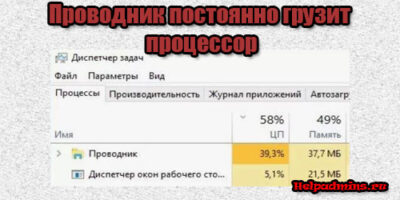
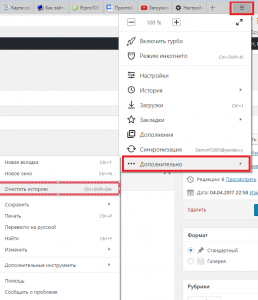
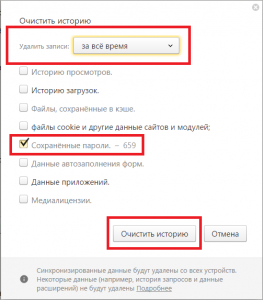
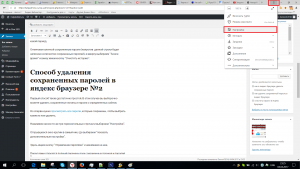
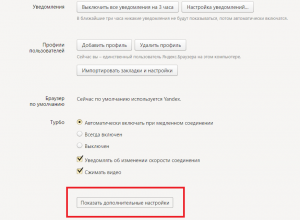
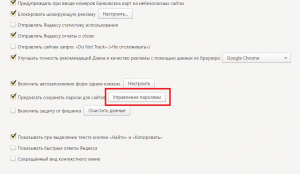
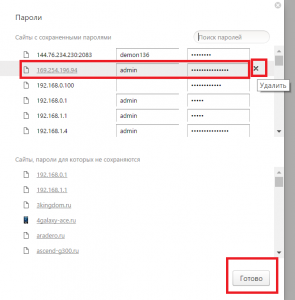






Добавить комментарий